Sony DCR-SR21E, DCR-SX21 User Manual [cz]
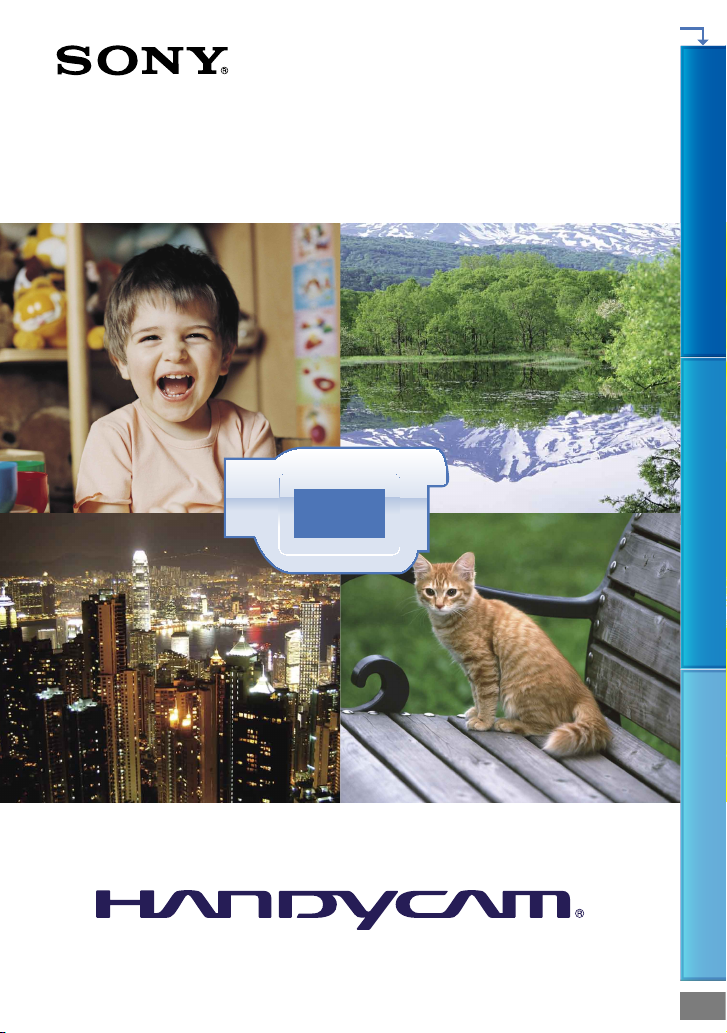
Klepněte zde
Příručka k produktu „Handycam“
DCR-PJ5E/SR21E/SX21E
Obsah Užitečné postupy nahrávání Rejstřík
2011 Sony Corporation 4-290-838-11(1)
CZ

Použití dokumentu Příručka k produktu „Handycam“
V tomto dokumentu Příručka k produktu „Handycam“ naleznete informace, které vám
umožní využívat videokameru naplno. Kromě dokumentu Příručka k produktu „Handycam“
(samostatný svazek) si přečtěte i dokument Návod k použití. Informace o používání
videokamery připojené k počítači naleznete i v dokumentech Návod k použití a „PMB Help“,
což je Nápověda k dodané aplikaci „PMB (Picture Motion Browser)“.
Rychlé vyhledávání informací
Klepněte na položku na pravém okraji každé stránky, tak přeskočíte na stránku dané položky.
Klepněte sem.
Obsah Užitečné postupy nahrávání Rejstřík
Pomocí programu Adobe Reader můžete jednotlivé položky vyhledávat pomocí klíčových slov. Rady k
použití programu Adobe Reader naleznete v části Nápověda programu Adobe Reader.
Příručka k produktu „Handycam“ si můžete vytisknout.
CZ
2
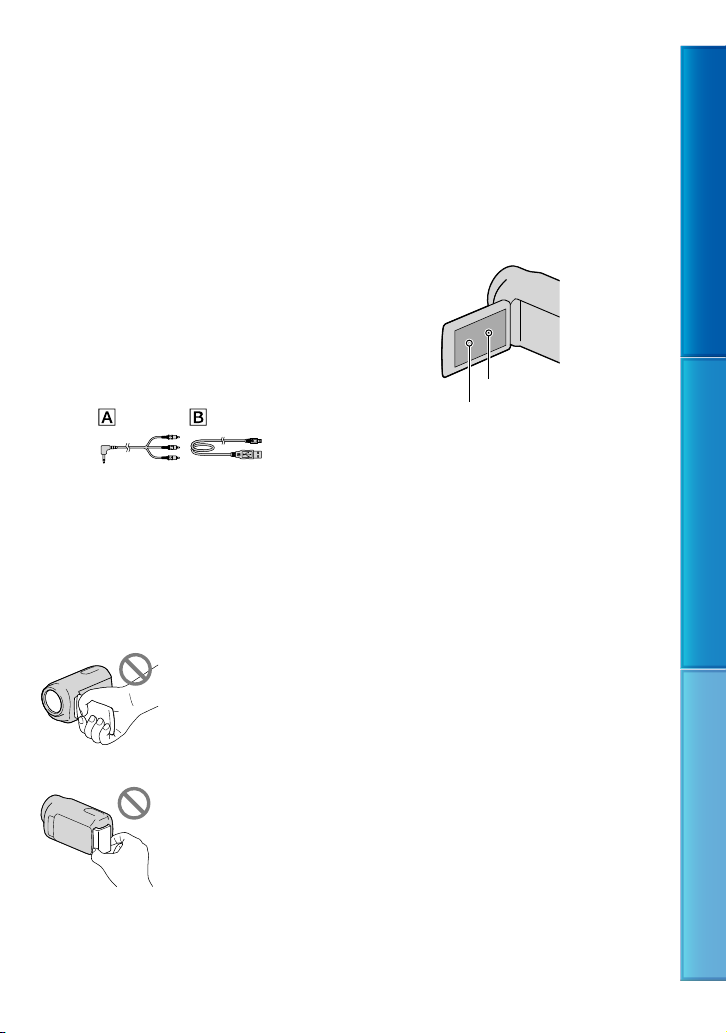
Čtěte před použitím
Dodané součásti
Čísla v závorkách ( ) představují dodané
množství.
Napájecí adaptér (1)
Napájecí kabel (1)
Připojovací kabel A/V (1)
USB kabel (1)
Dobíjecí modul akumulátoru NP-FV30
(1)
CD-ROM „Handycam“ Application
Software (1)
„PMB“ (software včetně „PMB Help“)
Příručka k produktu „Handycam“ (PDF)
„Návod k použití“ (1)
Ve videokameře je přednahrána aplikace „PMB
Portable“ (str. 51).
Informace o paměťových kartách, které lze s
videokamerou používat, naleznete na straně 19.
Použití videokamery
Nedržte videokameru za následující části ani za
kryty konektorů.
Obrazovka LCD
Položky nabídky, panel LCD a objektiv
Položka zobrazená v šedé barvě není za
stávajících podmínek nahrávání či přehrávání
k dispozici.
Obrazovka LCD je vyrobena pomocí vysoce
přesné technologie, díky níž lze efektivně
využít více než 99,99 % pixelů. Přesto se může
stát, že se na obrazovce LCD budou neustále
zobrazovat drobné tmavé nebo světlé body (bílé,
červené, modré nebo zelené). Výskyt těchto
bodů je běžným důsledkem výrobního procesu
a nijak neovlivňuje výsledky nahrávání.
Černé body
Bílé, červené, modré nebo zelené body
Pokud budou po delší dobu obrazovka LCD
nebo objektiv vystaveny přímému slunečnímu
záření, mohou se poškodit.
Nemiřte přímo na slunce. Mohlo by dojít k
poškození videokamery. Pokud chcete nahrávat
slunce, učiňte tak za menší intenzity světla,
například za soumraku.
Změna nastavení jazyka
Pro vysvětlení provozních postupů se na displeji
zobrazují v každém místním jazyce pokyny.
V případě potřeby lze zobrazený jazyk před
oužitím videokamery změnit (str. 17).
p
Obsah Užitečné postupy nahrávání Rejstřík
Modul akumulátoru
Videokamera není odolná proti prachu a
stříkající vodě a není ani vodotěsná. Viz
„Manipulace s videokamerou“ (s
tr. 93).
Nahrávání
Když použijete paměťovou kartu ve
videokameře poprvé, zformátujte ji pomocí
ideokamery (str. 74), zajistíte tak její stabilní
v
funkci.
Při formátování budou odstraněna všechna data
uložená na kartě a nebude možné je obnovit.
Důležitá data nejprve uložte v počítači nebo na
jiném médiu.
Před zahájením nahrávání otestujte funkci
nahrávání a ověřte, zda je obraz a zvuk
nahráván bez problémů.
Záruka se nevztahuje na obsah záznamu, a to
ani v případě, kdy nahrávání nebo přehrávání
neproběhlo následkem selhání videokamery,
záznamového média apod.
CZ
3

Barevné televizní systémy se v jednotlivých
zemích/oblastech liší. Chcete-li přehrávat
záznam na barevném televizoru, potřebujete
televizor se systémem PAL.
Televizní programy, filmy, videonahrávky a jiné
materiály mohou podléhat autorským právům.
Nepovolené kopírování takových materiálů
může představovat porušení autorských práv.
Poznámka k přehrávání
Záběry natočené vaší kamerou se nemusí na
jiných zařízeních přehrávat správně.
Podobně nemusí kamera správně přehrávat
záběry natočené jiným zařízením.
Záběry nahrané na paměťové karty SD nelze
přehrávat na zařízeních A/V jiných výrobců.
Ukládejte všechna nahraná obrazová
data
Chcete-li zabránit ztrátě obrazových dat,
ukládejte průběžně všechny nahrané obrazy
na externí média. Doporučujeme ukládat
obrazová data na disk, např. DVD-R, pomocí
počítače. Videodata můžete také ukládat na
videorekordér, rekordér DVD/HDD apod.
tr. 56).
(s
Poznámky k modulu akumulátoru a k
napájecímu adaptéru
Po vypnutí videokamery nezapomeňte odpojit
modul akumulátoru nebo napájecí adaptér.
Odpojte napájecí adaptér od videokamery
současným uchopením videokamery a
stejnosměrného konektoru.
Poznámky k teplotě videokamery/
modulu akumulátoru
Když je teplota videokamery nebo modulu
akumulátoru extrémně vysoká nebo nízká,
může dojít k aktivaci ochranných funkcí
videokamery a nemusí být možné s ní v
takových situacích nahrávat nebo přehrávat. V
takovém případě se na obrazovce LCD zobrazí
dikátor (str. 83).
in
Je-li videokamera připojena k počítači
nebo doplňkům
Neformátujte záznamové médium videokamery
pomocí počítače. Může dojít k poškození
videokamery.
Při připojování videokamery k jinému zařízení
pomocí kabelu věnujte pozornost správnému
připojení konektorů. Zasunete-li konektor
násilím, mohou se poškodit kontakty. To může
způsobit chybnou funkci videokamery.
Nezavírejte obrazovku LCD, když je
videokamera zapnutá a připojená k USB. Mohlo
by dojít ke ztrátě nahraných videoklipů nebo
fotografií.
Pokud nelze nahrávat či přehrávat
obrazy, použijte funkci [FORMÁT.
MÉDIUM]
Opakujete-li často nahrávání/mazání obrazů,
dojde na záznamovém médiu k fragmentaci dat.
elze ukládat nebo nahrávat obrazy. V takovém
N
případě nejprve uložte obrazy na externí
médium a vyberte příkaz [FORMÁT.MÉDIUM]
volbou
(MENU) [Zobrazit další]
[FORMÁT.MÉDIUM] (v kategorii
[SPRÁVA MÉDIA]) požadované
médium (DCR-SR21E) [ANO] [ANO]
.
Poznámky k volitelnému příslušenství
Doporučujeme použití originálních doplňků
Sony.
Dostupnost těchto produktů závisí na konkrétní
zemi/oblasti.
Obrázky, ilustrace a snímky obrazovek v
této příručce
Obrázky použité v této příručce pro
účely vysvětlení byly pořízeny digitálním
fotoaparátem, a proto se jejich vzhled může
lišit od obrázků a indikátorů, které se skutečně
zobrazují na videokameře. Ilustrace vaší
videokamery jsou také zjednodušeny pro větší
srozumitelnost.
této příručce se vnitřní pevný disk (DCR-
V
SR21E) videokamery a paměťová karta označují
termínem „záznamové médium“.
Konstrukce a technické údaje videokamery
a doplňků se mohou měnit bez předchozího
upozornění.
Ověřte název modelu vaší videokamery
Název modelu je uveden v této příručce, pokud
mají modely různé specifikace. Ověřte název
modelu vaší videokamery na její spodní straně.
Hlavní rozdíly specifikací této série jsou
následující.
CZ
4
Obsah Užitečné postupy nahrávání Rejstřík
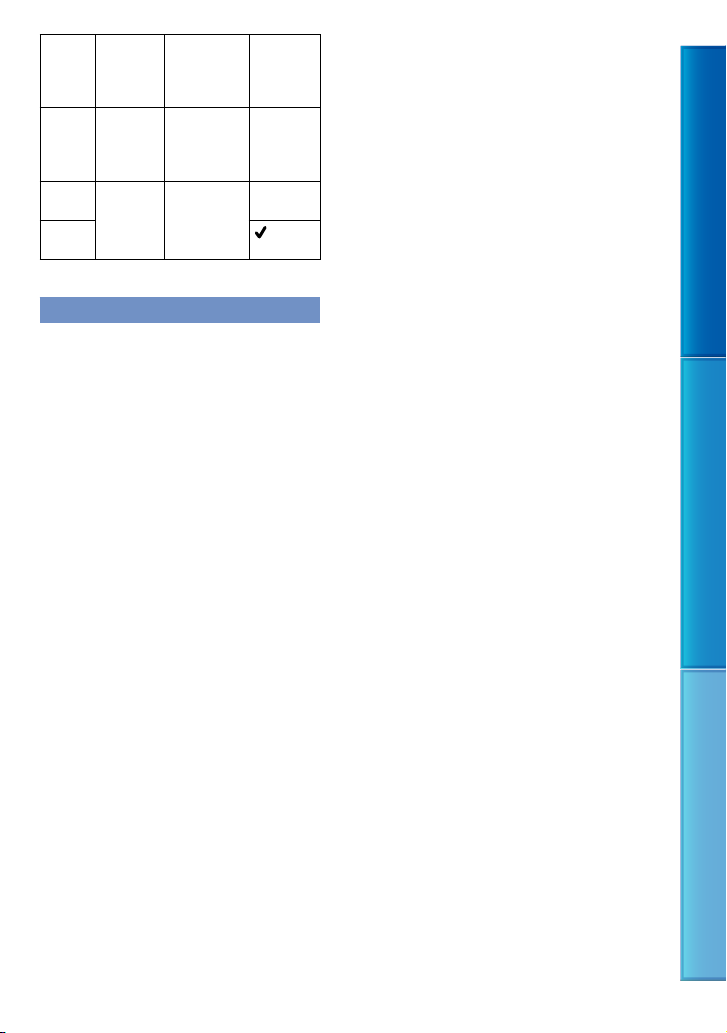
Záznamové
médium
Kapacita
vnitřního
Projektor
záznamového
média
DCRSR21E
Vnitřní
pevný disk
80 GB
+ paměťová
karta
Paměťová
DCRSX21E
karta
DCRPJ5E
Poznámky k použití
Vyhněte se následujícím činnostem, jinak může
dojít k poškození záznamového média, nahrané
obrazy nebude možné přehrát nebo dojde k
jejich ztrátě či jiným problémům.
Vyjmutí paměťové karty v době, kdy svítí
ebo bliká indikátor přístupu (str. 20)
n
Odpojení modulu akumulátoru nebo
napájecího adaptéru od videokamery nebo
vystavení videokamery nárazům či vibracím
době, kdy svítí nebo bliká indikátor
v
POWER (str.
(s
tr. 20)
Při použití ramenního řemínku (prodává se
samostatně) dbejte na to, abyste kamerou
nevráželi do jiných předmětů.
Nepoužívejte videokameru ve velmi hlučném
prostředí (DCR-SR21E).
Čidlo otřesů (DCR-SR21E)
Aby byl vnitřní disk chráněn před otřesy v
důsledku pádu, je kamera vybavena čidlem
třesů (str. 77). V případě otřesu nebo při pádu
o
kamery může být videokamerou nahrán také
zvuk vydávaný, když je čidlo otřesu zapnuté.
Pokud čidlo otřesu zaregistruje pád opakovaně,
může být nahrávání/přehrávání zastaveno.
Poznámka k používání videokamery ve
vyšších nadmořských polohách (DCRSR21E)
Nezapínejte videokameru v oblastech s nízkým
tlakem, při nadmořské výšce více než 5 000
metrů. Mohlo by dojít k poškození vnitřního
pevného disku vaší videokamery.
15) nebo indikátor přístupu
Obsah Užitečné postupy nahrávání Rejstřík
CZ
5
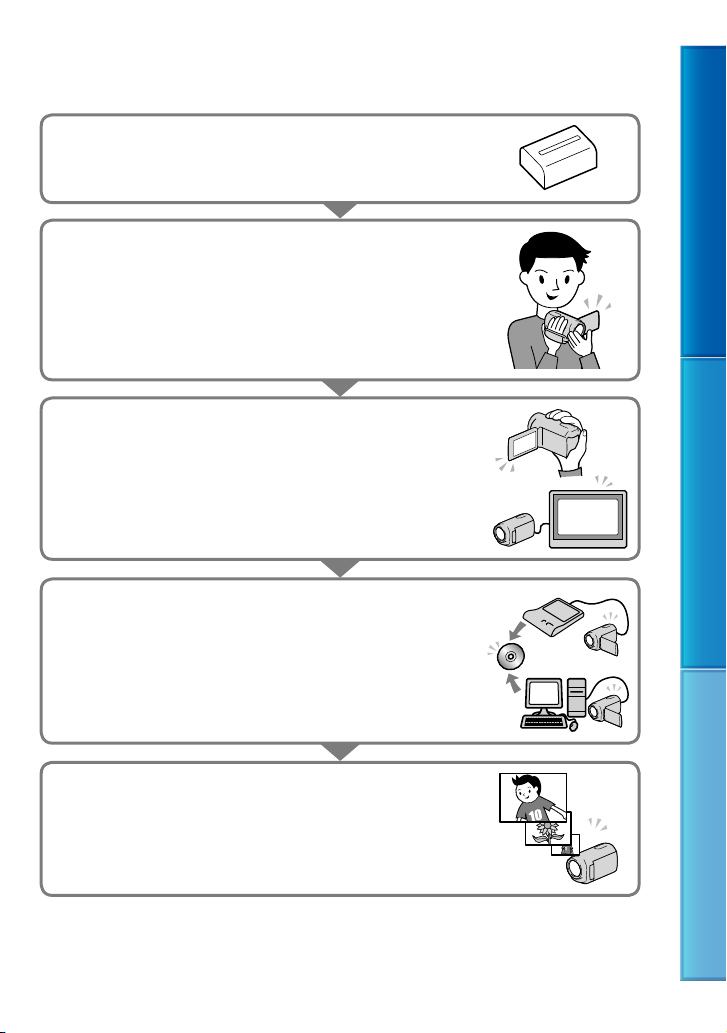
Postup používání
Začínáme (str. 12)
Připravte zdroj napájení a záznamová média.
Nahrávání videoklipů a fotografií (str. 21)
Nahrávání videoklipů str. 22
Změna režimu nahrávání (str. 26)
ředpokládaná doba nahrávání (INFO O MÉDIU, str. 74)
P
Pořizování fotografií str. 23
Přehrávání videoklipů a fotografií
Přehrávání na videokameře str. 28
Přehrávání obrazů na televizoru s
Ukládání obrazů
Ukládání videoklipů a snímků pomocí počítače
Ukládání snímků a videoklipů na externí médium s
Ukládání obrazů pomocí DVD vypalovačky/rekordéru s
tr. 36
Obsah Užitečné postupy nahrávání Rejstřík
tr. 53
tr. 56
Mazání videoklipů a fotografií (str. 38)
Pokud snímky uložené na disku nebo v počítači smažete, můžete
na prázdné místo média znovu nahrát nové snímky.
CZ
6
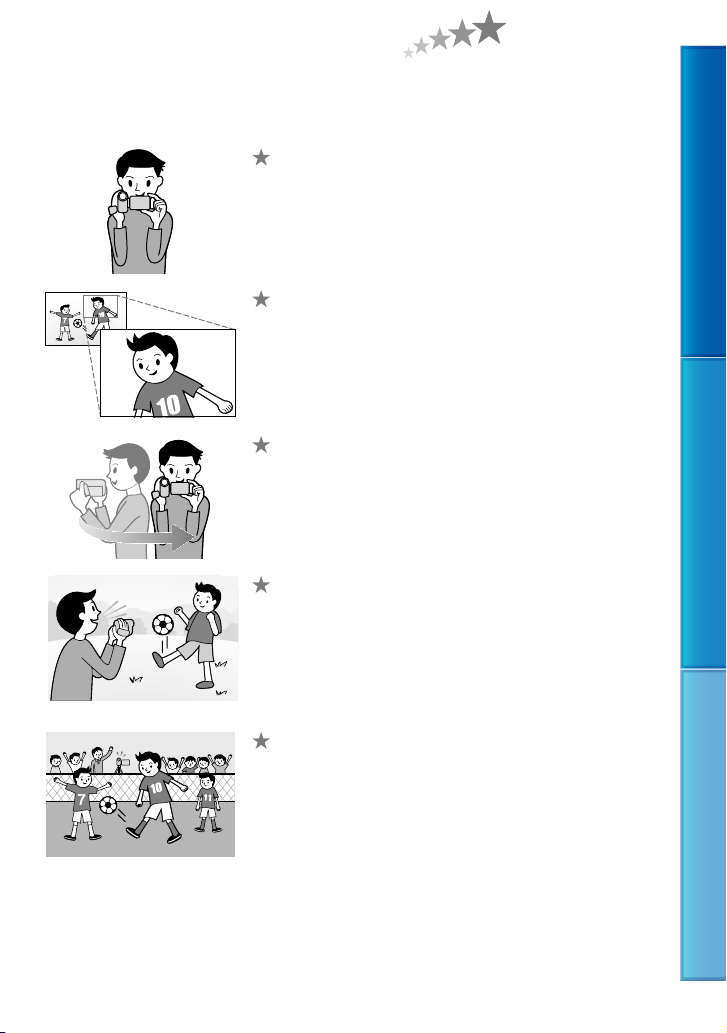
Rady k úspěšnému nahrávání
Jak dosáhnout dobrých výsledků nahrávání
Stabilizace videokamery
Při držení videokamery udržujte horní část těla vzpřímeně a
paže mějte blízko trupu.
Funkce SteadyShot slouží k efektivnímu potlačení otřesů
videokamery. Je však nezbytně nutné videokamerou
nepohybovat.
Plynulé přibližování a oddalování
Přibližování a oddalování provádějte pomalu a plynule.
Přibližování používejte s mírou. Přílišné přibližování a
oddalování způsobí, že takto natočené videoklipy mohou diváka
unavit při sledování.
Navození pocitu prostorovosti
Používejte techniku posunování (švenkování). Zaujměte
stabilní postoj a při pomalém otáčení horní části těla posunujte
videokameru ve vodorovném směru. Na konci zůstaňte na chvíli
v klidu, aby se záběr uklidnil.
Zdůraznění videoklipů vyprávěním
Ozvláštněním může být i zvuk, který bude nahrán s videoklipy.
V průběhu nahrávání popisujte scénu nebo mluvte se snímanou
osobou.
Snažte se dosáhnout vyvážené hlasitosti jednotlivých hlasů,
protože nahrávající osoba je blíže k mikrofonu než snímaná
osoba.
Obsah Užitečné postupy nahrávání Rejstřík
Použití příslušenství
Používejte příslušenství videokamery.
Například pomocí stativu můžete provádět intervalové snímání
nebo nahrávat objekty za slabého osvětlení, například ohňostroje
nebo noční záběry, bez otřesů videokamery. Vždy mějte po ruce
náhradní akumulátor. Nebudete se tak muset strachovat, že se
vám při nahrávání vybije akumulátor.
CZ
7
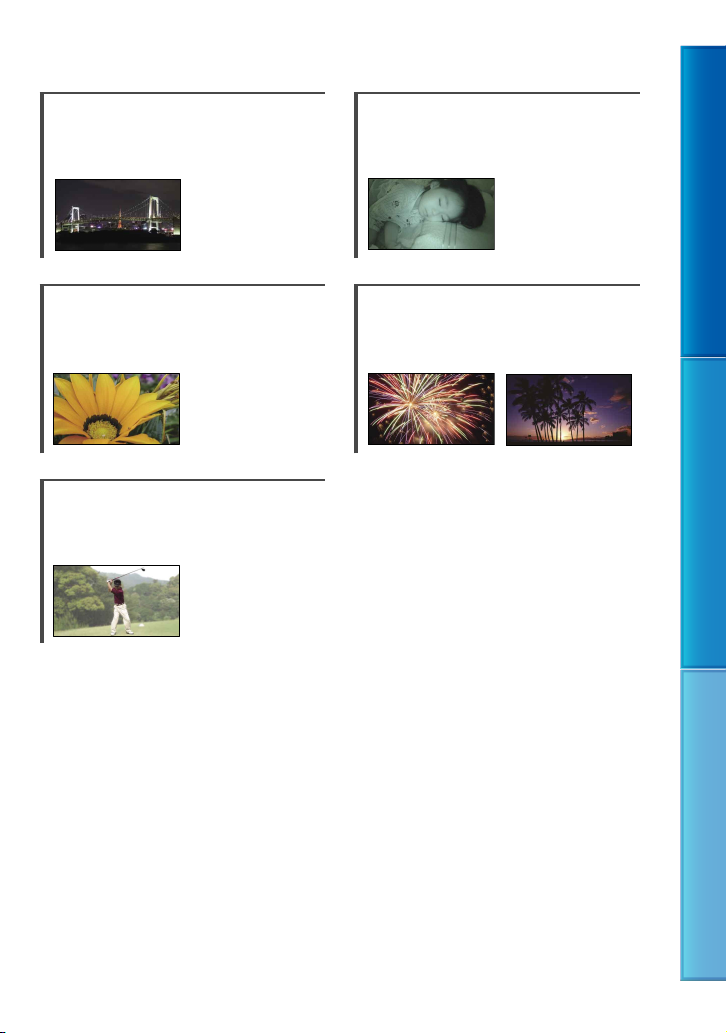
Užitečné postupy nahrávání
Fotografování bez obtížného
nastavení
INTELIGENT.AUTO (25)
Květiny zblízka
PORTRÉT (66)
TELE MACRO (68)
Kontrola golfového úderu
SPORT (66)
Natáčení ve slabě osvětlené místnosti
VIDEO SVĚTLO (26)
Obsah Užitečné postupy nahrávání Rejstřík
Snímání ohňostroje nebo západu
slunce
OHŇOSTROJ (66)
VÝ./ZÁP.SLUNCE (66)
CZ
8
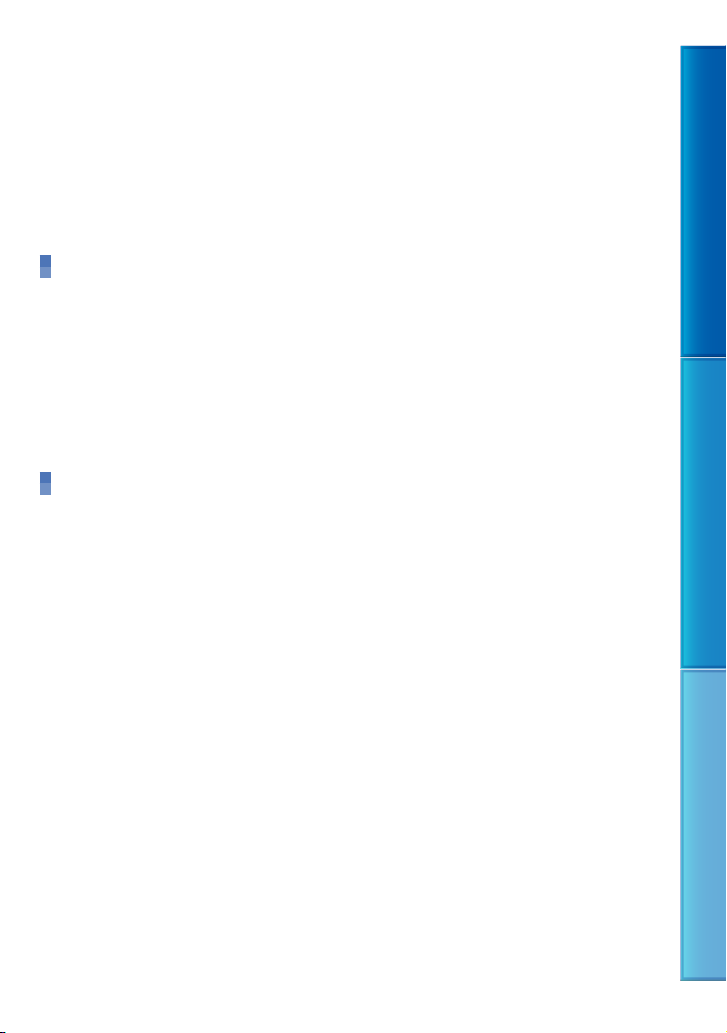
Obsah
Použití dokumentu Příručka k produktu „Handycam“ . . . .. . ... . ... . .. . ... . ... . .. . ... . .. . ... . 2
Rychlé vyhledávání informací .
Čtěte před použitím .
Poznámky k použití. . .. . ... . .. . ... . ... . .. . ... . .. . ... . ... . .. . ... . ... . .. . ... . .. . ... .. . .. . ... . . 5
Postup používání .
Rady k úspěšnému nahrávání .
. .. . ... . ... . .. . ... . ... . .. . ... . .. . ... . ... . .. . ... . ... . .. . ... . .. . ... . ... . .. . ... . .. 3
. .. . ... . ... . .. . ... . ... . .. . ... . .. . ... . ... . .. . ... . ... . .. . ... . .. . ... . ... . .. . ... . ... . .. 6
Začínáme
Krok 1: Nabíjení modulu akumulátoru .. . .. . ... . .. . ... . ... . .. . ... . .. . ... . ... . .. . ... . ... . .. . ... 12
Krok 2: Zapnutí napájení a nastavení data a času .
Použití multiovladače .
Změna nastavení jazyka .
Krok 3: Příprava záznamového média .
Výběr záznamového média pro videoklipy (DCR-SR21E) .
Výběr záznamového média pro fotografie (DCR-SR21E) .
Vložení paměťové karty .
Záznam/přehrávání
Nahrávání . . .. . ... . ... . .. . ... . .. . ... .. . .. . ... . ... . .. . ... . .. . ... . ... . .. . ... . ... . .. . ... . .. . ... . ... . .. . . 21
Nahrávání videoklipů .
Pořizování fotografií .
Užitečné funkce pro nahrávání videoklipů a fotografií .
Funkce zoom .
Automatické nahrávání lepších snímků (INTELIGENT.AUTO) .
Volba režimu nahrávání .
Použití funkce VIDEO SVĚTLO .
Nahrávání v zrcadlovém režimu .
Přehrávání na videokameře .
Užitečné funkce pro přehrávání videoklipů a fotografií .
Vyhledávání požadovaných obrazů podle data (Datový index) .
Vyhledávání požadované scény pomocí označení (Index filmové cívky) .
Vyhledávání požadované scény podle tváře (Index tváří) .
Přehrávání série fotografií (Prezentace) .
Používání vestavěného projektoru (DCR-PJ5E) .
Přehrávání obrazů na televizoru .
. .. . ... . ... . .. . ... . ... . .. . ... . .. . ... . ... . .. . ... . ... . .. . ... . .. . ... . ... 23
. .. . ... . ... . .. . ... . ... . .. . ... . .. . ... . ... . .. . ... . ... . .. . ... . .. . ... . ... . .. . ... . 25
. .. . ... . ... . .. . ... . ... . .. . ... . .. . ... . ... . .. . ... . ... . .. . ... . 2
. .. . ... . ... . .. . ... . ... . .. . ... . .. . ... . ... . .. . ... . ... . .. . ... . .. . ... . . 7
. .. . ... . ... . .. . ... . ... . .. . ... . .. . ... . ... . 15
. .. . ... . ... . .. . ... . ... . .. . ... . .. . ... . ... . .. . ... . ... . .. . ... . .. . ... . . 16
. .. . ... . ... . .. . ... . ... . .. . ... . .. . ... . ... . .. . ... . ... . .. . ... . .. . .. 17
. .. . ... . ... . .. . ... . ... . .. . ... . .. . ... . ... . .. . ... . ... . .. . . 18
. .. . ... . ... . .. . ... . ... . . 18
. .. . ... . ... . .. . ... . ... . .. 19
. .. . ... . ... . .. . ... . ... . .. . ... . .. . ... . ... . .. . ... . ... . .. . ... . .. . .. 19
. .. . ... . ... . .. . ... . ... . .. . ... . .. . ... . ... . .. . ... . ... . .. . ... . .. . ... . . 22
. .. . ... . ... . .. . ... . ... . .. . ... . .. . .. 25
. .. . ... . ... . .. . ... . . 25
. .. . ... . ... . .. . ... . ... . .. . ... . .. . ... . ... . .. . ... . ... . .. . ... . .. . .. 26
. .. . ... . ... . .. . ... . ... . .. . ... . .. . ... . ... . .. . ... . ... . .. . .. 26
. .. . ... . ... . .. . ... . ... . .. . ... . .. . ... . ... . .. . ... . ... . .. 27
. .. . ... . ... . .. . ... . ... . .. . ... . .. . ... . ... . .. . ... . ... . .. . ... . .. . ... . .. 28
. .. . ... . ... . .. . ... . ... . .. . ... . .. . . 31
. .. . ... . ... . .. . . 31
. .. . ... . ... . .. . ... . ... . 32
. .. . ... . ... . .. . ... . ... . .. . ... . .. . ... . ... . .. . . 33
. .. . ... . ... . .. . ... . ... . .. . ... . .. . ... . ... . .. . . 34
. .. . ... . ... . .. . ... . ... . .. . ... . .. . ... . ... . .. . ... . ... . .. . ... . .. . 36
Obsah Užitečné postupy nahrávání Rejstřík
. .. . . 31
CZ
9
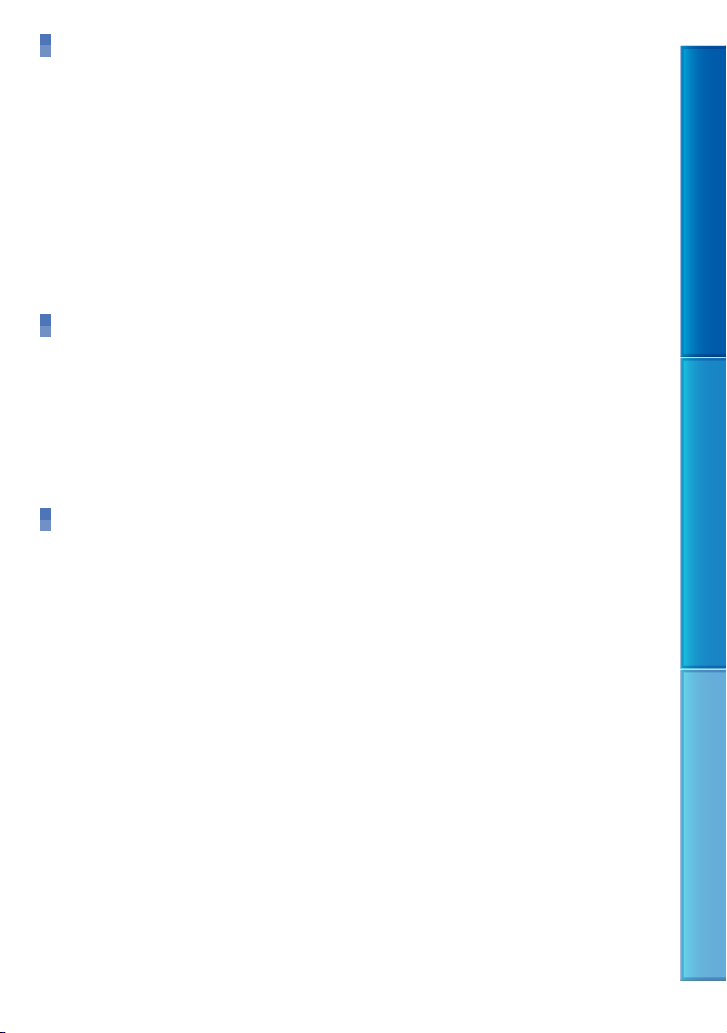
Využití vaší videokamery
Mazání videoklipů a fotografií .. . .. . ... . .. . ... . .. . ... .. . .. . ... . ... . .. . ... . .. . ... . ... . .. . ... . ... . 38
Nastavení ochrany nahraných videoklipů a fotografií (Ochrana) .
Rozdělení videoklipu .
Zachycení fotografie z videoklipu (DCR-SR21E) .
Přepisování/kopírování videoklipů a fotografií z vnitřního záznamového média na
paměťovou kartu (DCR-SR21E) .
Přepis videoklipů .
Kopírování fotografií .
Použití seznamu pro přehrávání videoklipů .
Vytvoření seznamu pro přehrávání .
Přehrávání seznamu pro přehrávání .
. .. . ... . ... . .. . ... . ... . .. . ... . .. . ... . ... . .. . ... . ... . .. . ... . .. . ... . ... . .. . ... 41
. .. . ... . ... . .. . ... . ... . .. . ... . .. . ... . ... . .. . 42
. .. . ... . ... . .. . ... . ... . .. . ... . .. . ... . ... . .. . ... . ... . .. . ... . .. . .. 43
. .. . ... . ... . .. . ... . ... . .. . ... . .. . ... . ... . .. . ... . ... . .. . ... . .. . ... . ... . .. 43
. .. . ... . ... . .. . ... . ... . .. . ... . .. . ... . ... . .. . ... . ... . .. . ... . .. . ... . .. 44
. .. . ... . ... . .. . ... . ... . .. . ... . .. . ... . ... . .. . ... . 46
. .. . ... . ... . .. . ... . ... . .. . ... . .. . ... . ... . .. . ... . .. 46
. .. . ... . ... . .. . ... . ... . .. . ... . .. . ... . ... . .. . ... . . 46
. .. . ... . ... . .. . ... . ... . 40
Ukládání videoklipů a snímků pomocí počítače
Vytvoření disku jedním dotykem (One Touch Disc Burn) . .. . ... . .. . ... . ... . .. . ... . ... . .. . 48
Ukládání snímků a videoklipů na počítač .
Vytvoření disku .
Nahrávání obrazů na mediální službu .
Spuštění aplikace „PMB Portable“ (Windows) .
Spuštění aplikace „PMB Portable“ (Macintosh) .
Poznámky k používání „PMB Portable“ .
. .. . ... . ... . .. . ... . ... . .. . ... . .. . ... . ... . .. . ... . ... . .. . ... . .. . ... . ... . .. . ... . ... . .. 50
. .. . ... . ... . .. . ... . ... . .. . ... . .. . ... . ... . .. . ... . ... 49
. .. . ... . ... . .. . ... . ... . .. . ... . .. . ... . ... . .. . ... . ... . .. . 51
. .. . ... . ... . .. . ... . ... . .. . ... . .. . ... . . 51
. .. . ... . ... . .. . ... . ... . .. . ... . .. . ... 51
. .. . ... . ... . .. . ... . ... . .. . ... . .. . ... . ... . .. . .. 52
Ukládání obrazů pomocí externího zařízení
Ukládání snímků na externí médium (PŘÍMÉ KOPÍROVÁNÍ) .. . .. . ... . .. . ... . ... . .. . ... . .. 53
Vytvoření disku pomocí vypalovačky DVD. .. . ... .. . .. . ... . ... . .. . ... . .. . ... . ... . .. . ... . ... . . 56
Vytvoření disku pomocí speciální vypalovačky DVD, DVDirect Express .
Vytvoření disku pomocí vypalovačky DVD apod. jiné než DVDirect
. .. . ... . ... . .. . ... . ... . .. . ... . .. . ... . ... . .. . ... . ... . .. . ... . .. . ... . ... . .. . ... . ... . .. . . 58
Express .
Vytvoření disku pomocí vypalovačky apod. ... . .. . ... . .. . ... . ... . .. . ... . ... . .. . ... . 59
Obsah Užitečné postupy nahrávání Rejstřík
. .. . .. 56
10
CZ

Nastavení videokamery
Použití nabídek .. . ... . .. . ... .. . .. . ... . ... . .. . ... . .. . ... . ... . .. . ... . ... . .. . ... . .. . ... . ... . .. . ... . ... 61
Nabídky funkcí .
Používání [MOJE MENU] .
Použití
Seznamy nabídek .
RUČNÍ NASTAVENÍ (položky nastavení podmínek scény) . .. . .. . ... . .. . ... . .. . ... . .. 66
NAST.SNÍMÁNÍ (položky pro upravené snímání) . . . .. . ... . .. . ... . ... . .. . ... . .. . ... .. . 69
NASTAV.PRO FOTO (položky pro nahrávání fotografií) . . .. . ... . ... . .. . ... . .. . ... . ... . . 71
PŘEHRÁVÁNÍ (položky přehrávání) . .. . .. . ... . .. . ... .. . .. . ... . ... . .. . ... . .. . ... . ... . .. . ... 72
STŘH (položky úprav) . ... . ... . .. . ... . .. . ... . ... . .. . ... . ... . .. . ... . .. . ... . ... . .. . ... . ... . .. . .. 73
DALŠÍ (položky dalších nastavení) . .. . .. . ... .. . .. . ... . ... . .. . ... . .. . ... . ... . .. . ... . ... . .. . . 73
SPRÁVA MÉDIA (položky pro záznamové médium) . .. . ... . .. . ... . ... . .. . ... . ... . .. . ... 74
OBECNÁ NASTAV. (další položky nastavení) . . . .. . ... . .. . ... . ... . .. . ... . .. . ... . ... . .. . ... 75
. .. . ... . ... . .. . ... . ... . .. . ... . .. . ... . ... . .. . ... . ... . .. . ... . .. . ... . ... . .. . .. 61
. .. . ... . ... . .. . ... . ... . .. . ... . .. . ... . ... . .. . ... . ... . .. . ... . .. . .. 62
OPTION MENU . .. . ... . .. . ... . ... . .. . ... . .. . ... . ... . .. . ... . ... . .. . ... . .. . ... . . 63
. .. . ... . ... . .. . ... . ... . .. . ... . .. . ... . ... . .. . ... . ... . .. . ... . .. . ... . ... . .. . ... . ... 64
Doplňující informace
Odstraňování problémů .. . ... . .. . ... .. . .. . ... . ... . .. . ... . .. . ... . ... . .. . ... . ... . .. . ... . .. . ... 78
Zobrazení výsledků vnitřní kontroly/Výstražné indikátory .
Doba nahrávání videoklipů/počet uložitelných fotografií .
Očekávaná doba nahrávání a přehrávání pro každý modul akumulátoru .
Přibližná doba nahrávání videoklipů .
Odhadovaný počet uložitelných fotografií .
Použití videokamery v zahraničí .
Údržba a bezpečnostní opatření .
O paměťové kartě . . .. . ... . .. . ... . .. . ... . ... . .. . ... . ... . .. . ... . .. . ... . ... . .. . ... . ... . .. . .. 91
Modul akumulátoru „InfoLITHIUM“ .
Manipulace s videokamerou .
. .. . ... . ... . .. . ... . ... . .. . ... . .. . ... . ... . .. . ... . ... . .. . ... . .. . 89
. .. . ... . ... . .. . ... . ... . .. . ... . .. . ... . ... . .. . ... . ... . .. . ... . .. . 91
. .. . ... . ... . .. . ... . ... . .. . ... . .. . ... . ... . .. . ... . 87
. .. . ... . ... . .. . ... . ... . .. . ... . .. . ... . ... . 88
. .. . ... . ... . .. . ... . ... . .. . ... . .. . ... . ... . .. . ... . .. 92
. .. . ... . ... . .. . ... . ... . .. . ... . .. . ... . ... . .. . ... . ... . .. . ... 93
. .. . ... . ... . .. . ... . ... 83
. .. . ... . ... . .. . ... . ... . .. . ... . . 87
Obsah Užitečné postupy nahrávání Rejstřík
. .. 87
Stručný přehled
Indikátory na obrazovce .. . .. . ... .. . .. . ... . ... . .. . ... . .. . ... . ... . .. . ... . ... . .. . ... . .. . ... . ... . .. . 97
Součásti a ovládací prvky .
. .. . ... . ... . .. . ... . ... . .. . ... . .. . ... . ... . .. . ... . ... . .. . ... . .. . ... . ... . .. . ... . ... . .. . ... . .. . . 102
Rejstřík .
. .. . ... . ... . .. . ... . ... . .. . ... . .. . ... . ... . .. . ... . ... . .. . ... . .. . ... . ... . . 99
CZ
11
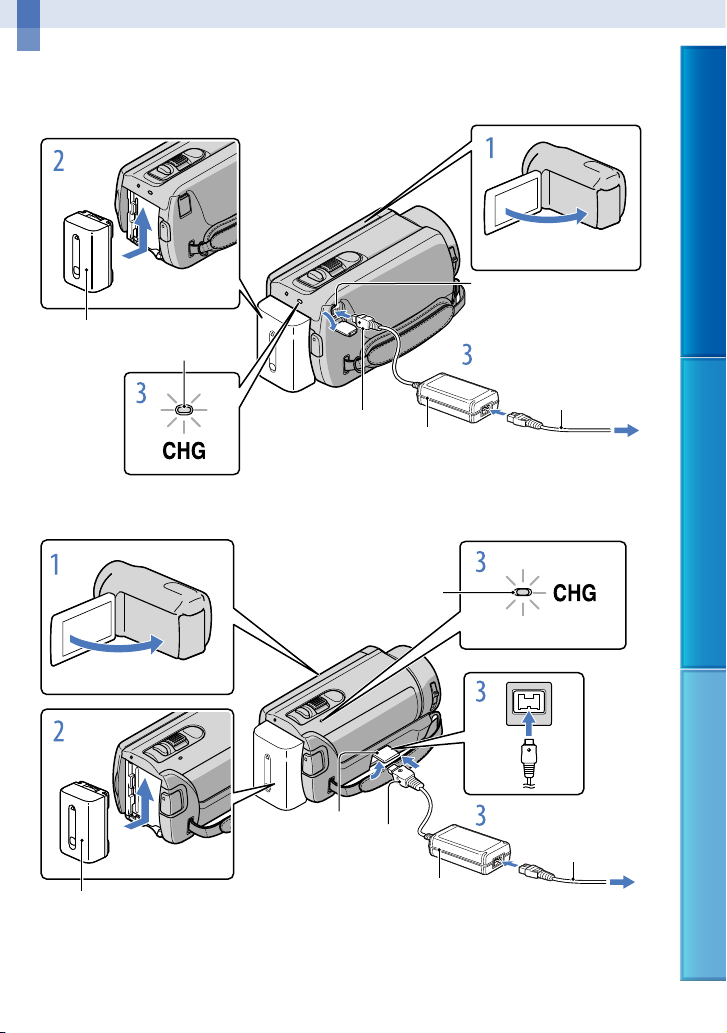
Začínáme
Krok 1: Nabíjení modulu akumulátoru
DCR-SR21E
Modul akumulátoru
Indikátor CHG (napájení)
Stejnosměrný
konektor
DCR-PJ5E/SX21E
Napájecí
adaptér
Indikátor CHG
(napájení)
Obsah Užitečné postupy nahrávání Rejstřík
Konektor DC IN
Napájecí kabel
Do síťové zásuvky
Konektor DC IN
Modul akumulátoru
Stejnosměrný
konektor
Napájecí adaptér
Napájecí kabel
Do síťové zásuvky
Modul akumulátoru „InfoLITHIUM“ (řada V) můžete dobíjet po připojení k videokameře.
CZ
12

Poznámky
K videokameře nelze připojit žádný jiný modul akumulátoru „InfoLITHIUM“ než typ V.
Vypněte videokameru zavřením obrazovky LCD.
1
Vložte modul akumulátoru zasunutím po směru šipky, dokud nezapadne.
2
Připojte napájecí adaptér a napájecí kabel k videokameře a do síťové
3
zásuvky.
Zarovnejte značku na stejnosměrném kabelu se značkou na konektoru DC IN.
Rozsvítí se indikátor CHG (nabíjení) a dobíjení se spustí. Jakmile je modul akumulátoru
plně nabitý, indikátor CHG (nabíjení) zhasne.
Po nabití akumulátoru odpojte napájecí adaptér od konektoru DC IN
4
videokamery.
Tipy
Informace o době nahrávání a přehrávání naleznete na straně 87.
Když je vaše kamera zapnuta, můžete zkontrolovat zbývající energii akumulátoru pomocí indikátoru
zbývající energie v horním levém rohu obrazovky LCD.
Doba nabíjení
Přibližná doba (v minutách) potřebná k úplnému dobití zcela vybitého modulu akumulátoru.
Modul akumulátoru Doba nabíjení
NP-FV30 (je součástí
dodávky)
NP-FV50 155
NP-FV70 195
NP-FV100 390
Časy byly naměřeny s videokamerou při 25 C.
Doporučujeme 10
115
C až 30 C.
Obsah Užitečné postupy nahrávání Rejstřík
13
CZ

Vyjmutí modulu akumulátoru
Zavřete obrazovku LCD. Posuňte uvolňovací páčku BATT (akumulátor) () a vyjměte modul
akumulátoru ().
Použití síťové zásuvky jako zdroje napájení
Proveďte stejné připojení jako v případě „Krok 1: Nabíjení modulu akumulátoru“. Modul
akumulátoru se nevybíjí, ani když je modul akumulátoru připojen.
Nabíjení modulu akumulátoru v zahraničí
Modul akumulátoru lze nabíjet v jakékoliv zemi/oblasti pomocí napájecího adaptéru (je
součástí dodávky), kde se používá střídavý proud v rozmezí stř. 100 V - 240 V, 50 Hz/60 Hz.
Poznámky
Nepoužívejte elektronický napěťový transformátor.
Poznámky k modulu akumulátoru
Po odpojení modulu akumulátoru nebo napájecího adaptéru zavřete obrazovku LCD a ujistěte se, že
indikátor POWER (str. 15), in
Indikátor CHG (nabíjení) během nabíjení bliká za těchto okolností:
Modul akumulátoru není připojen správně.
Modul akumulátoru je poškozený.
Teplota modulu akumulátoru je nízká.
dikátor přístupu (str. 20) nesvítí.
Vyjměte modul akumulátoru z videokamery a zahřejte jej.
Teplota modulu akumulátoru je vysoká.
Vyjměte modul akumulátoru z videokamery a uložte jej na chladné místo.
Při výchozím nastavení se napájení vypíná automaticky, pokud na videokameře neprovedete žádnou
peraci po dobu 5 minut. Šetří se tak energie v akumulátoru ([AUT.VYPN.], str. 76).
o
Poznámky k napájecímu adaptéru
Pro použití napájecího adaptéru použijte nejbližší síťovou zásuvku. Dojde-li během používání
videokamery k jakékoli poruše, ihned odpojte napájecí adaptér ze síťové zásuvky.
Nepoužívejte napájecí adaptér ve stísněných prostorách, například mezi zdmi nebo nábytkem.
Nezkratujte stejnosměrný konektor napájecího adaptéru nebo výstupy akumulátoru žádnými kovovými
předměty. Mohlo by dojít k poškození videokamery.
Obsah Užitečné postupy nahrávání Rejstřík
14
CZ
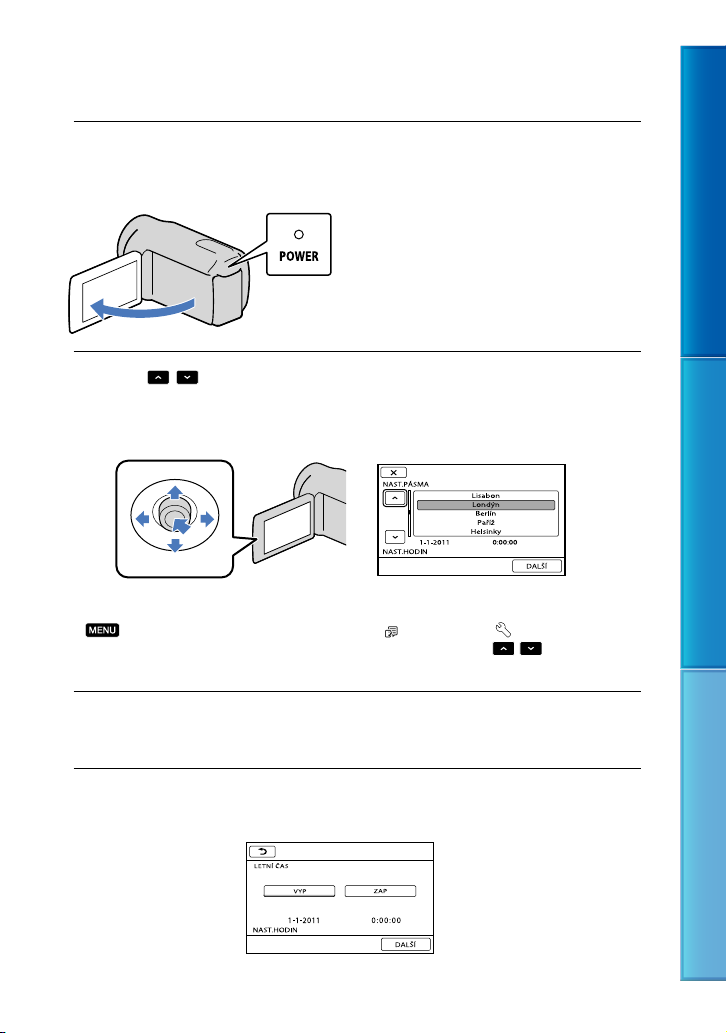
Krok 2: Zapnutí napájení a nastavení data a času
Otevřete obrazovku LCD videokamery.
1
Vaše videokamera se zapne.
Indikátor POWER
Výběrem
2
zeměpisnou oblast. Stiskněte střed multiovladače tolikrát, dokud se
neoznačí požadovaná zeměpisná oblast.
Podrobnosti o použití multiovladače naleznete na straně 16.
Pokud budete chtít znovu nastavit datum a čas, přejděte pomocí multiovladače na položku
[NAST.HODIN]. Pokud položka není na obrazovce, přejděte pomocí
položka nezobrazí.
Pomocí na multiovladači přejděte na tlačítko [DALŠÍ] a stiskněte střed
3
multiovladače.
Pomocí / na multiovladači vyberte nastavení [LETNÍ ČAS] a stiskněte
4
střed multiovladače.
/ pomocí / na multiovladači vyberte požadovanou
Multiovladač
(MENU) [Zobrazit další] [NAST.HOD/ JAZ] (v kategorii [OBECNÁ NASTAV.])
/ níže, dokud se
Obsah Užitečné postupy nahrávání Rejstřík
Pokud nastavíte [LETNÍ ČAS] na [ZAP], posunou se hodiny o 1 hodinu.
CZ
15
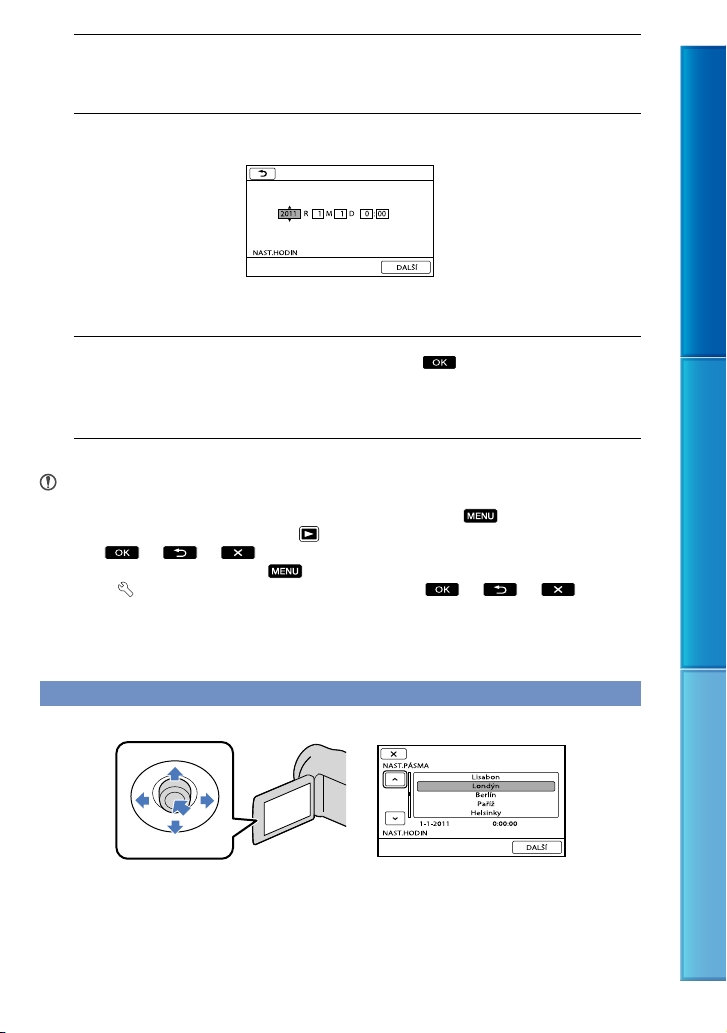
Pomocí na multiovladači přejděte na tlačítko [DALŠÍ] a stiskněte střed
5
multiovladače.
Níže popsaným postupem nastavte datum a čas.
6
Pomocí / na multiovladači označte požadovanou položku.
omocí / na multiovladači vyberte hodnotu nastavení a stiskněte střed multiovladače.
P
Pomocí na multiovladači zvolte [DALŠÍ]
7
multiovladače.
Hodiny se spustí.
Poznámky
Datum a čas se neobjevují během nahrávání, ale jsou automaticky nahrávány na záznamové médium a lze
je zobrazit během přehrávání. Pokud chcete zobrazit datum a čas, vyberte
další] [N
ČAS]
Zvuky funkcí můžete vypnout pomocí
(v kategorii
AS.PŘEHRÁVÁNÍ] (v kategorii [PŘEHRÁVÁNÍ]) [DATOVÝ KÓD] [DATUM/
.
(MENU) [Zobrazit další] [NAST.ZVUK./ZOBR]
[OBECNÁ NASTAV.]) [ZVUKY] [VYP] .
a stiskněte střed
(MENU) [Zobrazit
Obsah Užitečné postupy nahrávání Rejstřík
Vypnutí napájení
Zavřete obrazovku LCD. Indikátor POWER bliká několik sekund a pak se napájení vypne.
Použití multiovladače
Multiovladač
CZ
16
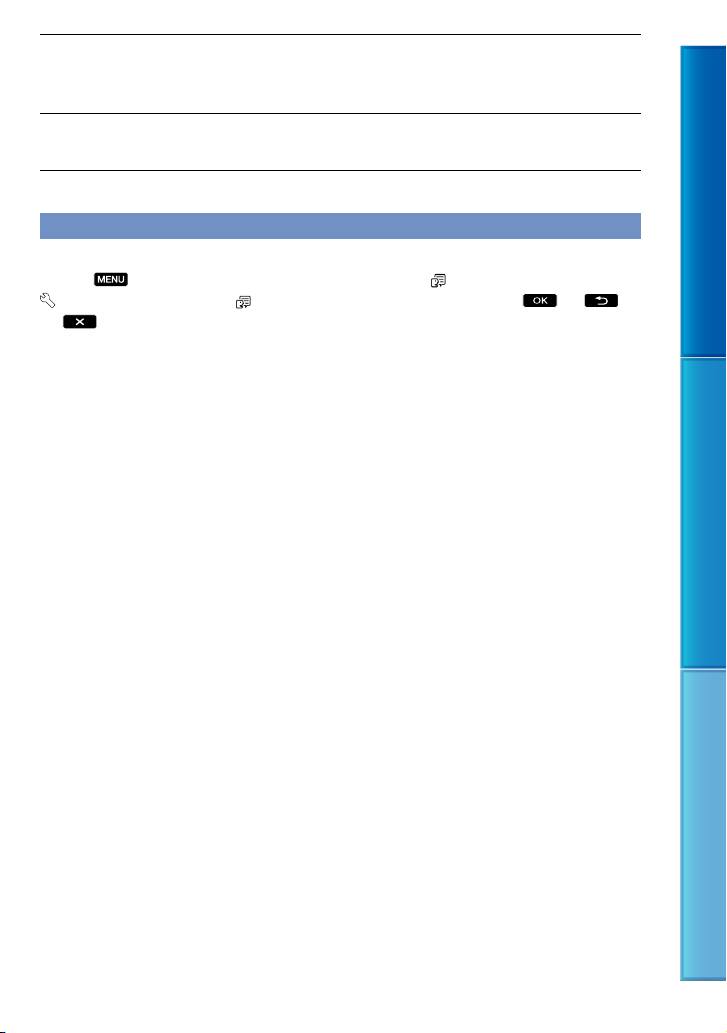
Pomocí /// na multiovladači vyberte požadované tlačítko (vybrané
tlačítko se prosvítí).
Výběr potvrdíte stisknutím středu multiovladače.
Změna nastavení jazyka
Zobrazení na obrazovce lze měnit tak, aby se zprávy zobrazovaly v nastaveném jazyce.
Vyberte
[OBECNÁ NASTAV.]) [ NAST.JAZYKA] požadovaný jazyk
(MENU) [Zobrazit další] [NAST.HOD/ JAZ] (v kategorii
.
Obsah Užitečné postupy nahrávání Rejstřík
17
CZ

Krok 3: Příprava záznamového média
Záznamové médium, které lze použít, se liší v závislosti na vaší videokameře. Na displeji vaší
videokamery se zobrazují tyto ikony.
DCR-PJ5E/SX21E:
Paměťová karta
DCR-SR21E:
* Při výchozím nastavení jsou videoklipy a fotografie ukládány na toto záznamové médium. Na vybrané
médium můžete nahrávat, přehrávat z něj nebo provádět úpravy.
Pomocí /// vyberte požadovanou položku a výběr potvrďte stisknutím tlačítka uprostřed
multiovladače.
Tipy
Dostupnou dobu nahrávání videoklipů naleznete na straně 87.
Počet fotografií, které lze pořídit, viz strana 88.
Výběr záznamového média pro videoklipy (DCR-SR21E)
*
Vnitřní pevný disk Paměťová karta
Multiovladač
Obsah Užitečné postupy nahrávání Rejstřík
Stiskněte (MENU) [Zobrazit další] [NASTAVENÍ MÉDIA]
(v kategorii [SPRÁVA MÉDIA]) [NAS.MÉDIA - FILM].
Zobrazí se obrazovka [NAS.MÉDIA - FILM].
Vyberte požadované záznamové médium.
Vyberte možnost [ANO] .
Záznamové médium se změní.
CZ
18
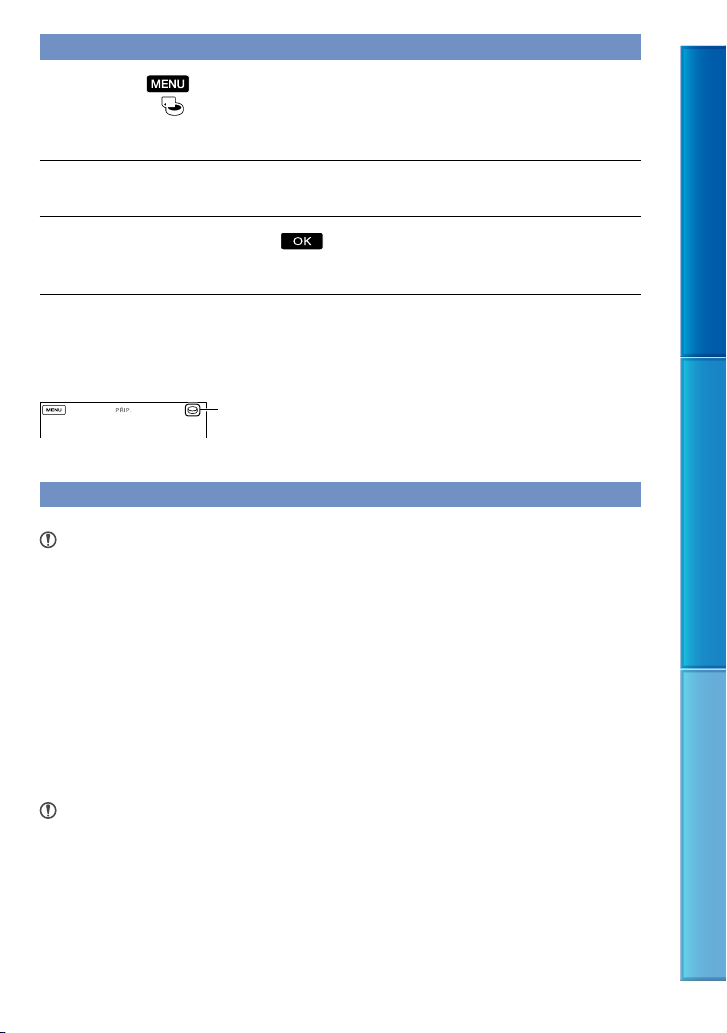
Výběr záznamového média pro fotografie (DCR-SR21E)
Stiskněte (MENU) [Zobrazit další] [NASTAVENÍ MÉDIA]
(v kategorii [SPRÁVA MÉDIA]) [NAS.MÉDIA - FOTO].
Zobrazí se obrazovka [NAS.MÉDIA - FOTO].
Vyberte požadované záznamové médium.
Vyberte možnost [ANO] .
Záznamové médium se změní.
Kontrola nastavení záznamového média
Během nahrávání v režimu nahrávání videoklipů nebo pořizování fotografií se ikona
záznamového média zobrazí v pravém horním rohu obrazovky.
Ikona záznamového média
Ikona zobrazená na LCD displeji závisí na videokameře, kterou používáte.
Vložení paměťové karty
Poznámky
Chcete-li ukládat videoklipy a/nebo fotografie na paměťovou kartu (DCR-SR21E), nastavte záznamové
médium na [PAMĚŤOVÁ KARTA].
Typy paměťových karet, které lze ve videokameře použít
Ve videokameře lze používat pouze paměťové karty „Memory Stick PRO Duo“, „Memory Stick PRO-HG
Duo“, SD (Class 2 nebo rychlejší), paměťové karty SDHC (Class 2 nebo rychlejší) a paměťové karty SDXC
(Class 2 nebo rychlejší). Provoz se všemi paměťovými kartami není zaručen.
ideokamera byla testována pro provoz s paměťovými kartami „Memory Stick PRO Duo“ s kapacitou až
V
32 GB a SD s kapacitou až 64 GB.
Pro nahrávání videoklipů na „Memory Stick PRO Duo“ se doporučuje použití karty „Memory Stick PRO
Duo“ o kapacitě 512 MB nebo větší.
této příručce se paměťové karty „Memory Stick PRO Duo“ a „Memory Stick PRO-HG Duo“ označují
V
souhrnně jako „Memory Stick PRO Duo“ a paměťové karty SD, SDHC a SDXC souhrnně jako SD.
Poznámky
Nelze použít MultiMediaCard.
Záběry nahrané na paměťové karty SDXC nelze přehrávat či importovat do počítačů, AV komponent
atd., které nejsou kompatibilní se systémem souborů exFAT
kabelem USB. Předem se ujistěte, že jsou připojená zařízení kompatibilní se systémem souborů exFAT.
Jestliže připojíte zařízení nekompatibilní se systémem exFAT, může se objevit okno inicializace. Nikdy
nespouštějte inicializaci, veškerý nahraný obsah by byl smazán.
* exFAT je souborový systém používaný v paměťových kartách SDXC.
* a k této videokameře jsou připojeny
Obsah Užitečné postupy nahrávání Rejstřík
19
CZ
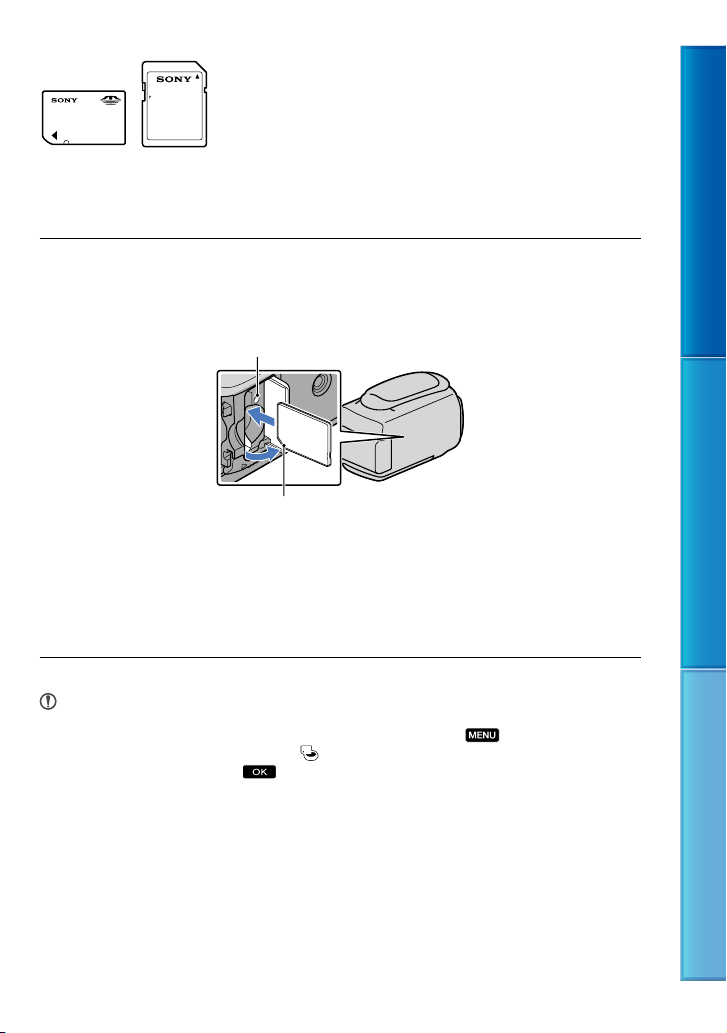
Velikost paměťových karet, které lze ve videokameře použít
Používat lze pouze „Memory Stick Duo“, které mají asi poloviční velikost oproti standardním „Memory
Stick“, a paměťové karty SD standardní velikosti.
Na paměťovou kartu a adaptér paměťových karet nenalepujte žádné nálepky apod. Mohlo by dojít k
poškození videokamery.
Otevřete kryt, natočte zkosený roh karty podle obrázku a zasuňte ji do
videokamery, až se s cvaknutím zajistí.
Po vložení karty zavřete kryt.
Indikátor přístupu
Povšimněte si orientace
zkoseného rohu.
Po vložení nové paměťové karty se může zobrazit obrazovka [Vytvořit nový soubor
databáze obrazů.]. V tomto případě vyberte možnost [ANO]. Chcete-li na paměťovou
kartu ukládat pouze fotografie, vyberte možnost [NE].
Ujistěte se, že kartu vkládáte ve správné orientaci. Vložíte-li paměťovou kartu násilím nesprávně,
může dojít k poškození karty, slotu karty nebo obrazových dat.
Poznámky
Pokud se zobrazí zpráva [Nepodařilo se vytvořit nový soubor databáze obrazů. Příčinou může být
nedostatek volného místa.], proveďte inicializaci paměťové karty výběrem
další] [FORMÁT.MÉDIUM] (v kategorii
SR21E) [ANO] [ANO]
[SPRÁVA MÉDIA]) [PAMĚŤOVÁ KARTA] (DCR-
.
(MENU) [Zobrazit
Obsah Užitečné postupy nahrávání Rejstřík
Vyjmutí paměťové karty
Otevřete kryt a jednou lehce zatlačte kartu směrem dovnitř.
Kryt neotevírejte během nahrávání.
Při vkládání a vyjímání paměťové karty dávejte pozor, aby karta nevyskočila a nespadla na zem.
CZ
20
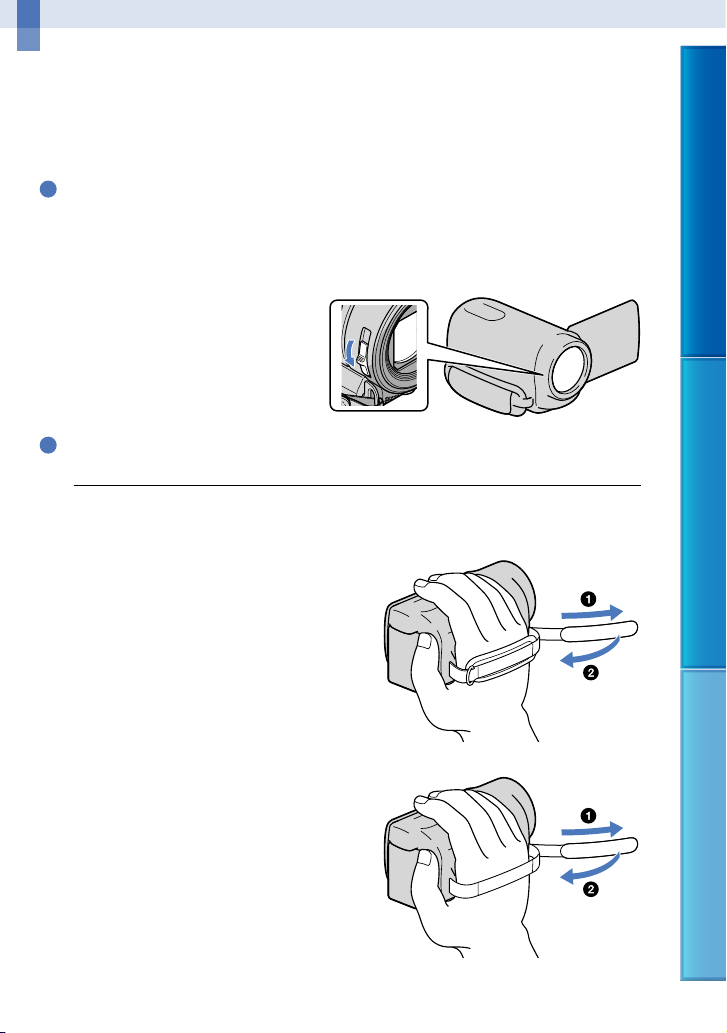
Záznam/přehrávání
Nahrávání
Ve výchozím nastavení se videoklipy nahrávají na tato záznamová média.
DCR-PJ5E/SX21E: Paměťová karta
DCR-SR21E: Vnitřní pevný disk
Tipy
Na straně 18 naleznete informace o změně záznamového média (DCR-SR21E).
Otevření krytu objektivu
Otevřete posunutím páčky LENS COVER.
Tipy
Jakmile ukončíte nahrávání nebo pokud pouze přehráváte obraz, zavřete kryt objektivu.
Upevněte řemínek.
1
DCR-SR21E
Obsah Užitečné postupy nahrávání Rejstřík
DCR-PJ5E/SX21E
CZ
21
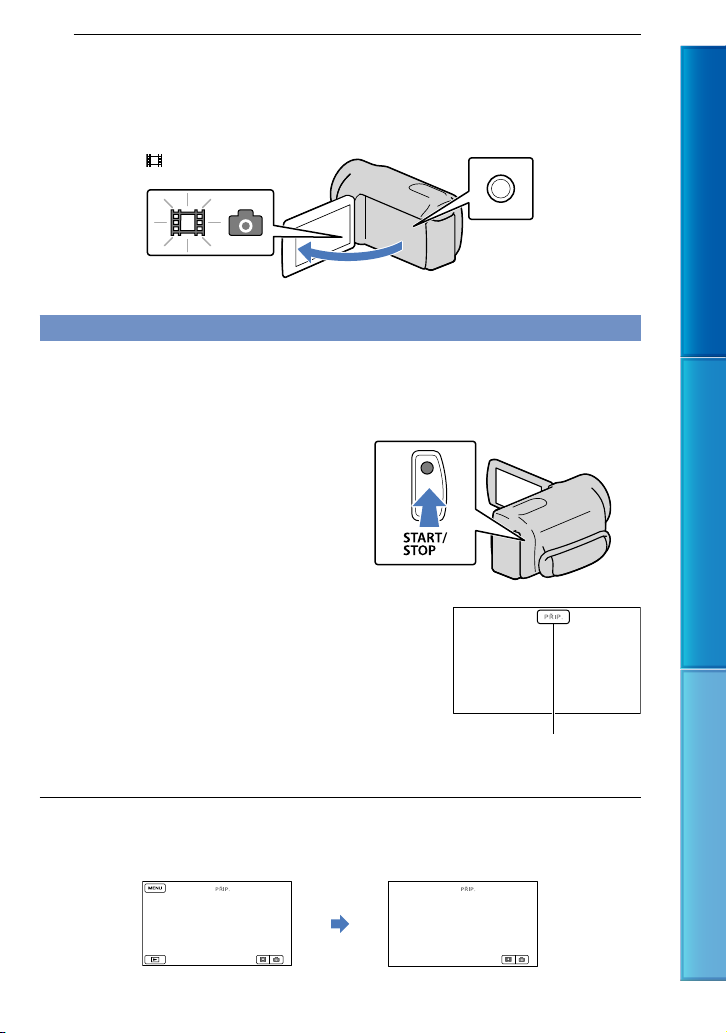
Otevřete obrazovku LCD videokamery.
2
Vaše videokamera se zapne.
Režimy nahrávání lze přepnout stiskem MODE. Několikrát stiskněte tlačítko MODE, dokud se
neobjeví ikona požadovaného režimu.
(Videoklip): Při
nahrávání videoklipu
Tlačítko MODE
Nahrávání videoklipů
Stisknutím START/STOP zahajte nahrávání.
Tlačítko START/STOP
Obsah Užitečné postupy nahrávání Rejstřík
[PŘIP.] [NAHR.]
Chcete-li ukončit nahrávání, stiskněte znovu tlačítko START/STOP.
Po zapnutí videokamery nebo po přepnutí do režimu nahrávání (videoklip/fotografie)/přehrávání
se ikony a indikátory na panelu LCD zobrazí na cca 3 sekundy a pak zmizí. Budete-li chtít ikony a
indikátory znovu zobrazit, stiskněte multiovladač.
po 3
sekundách
CZ
22
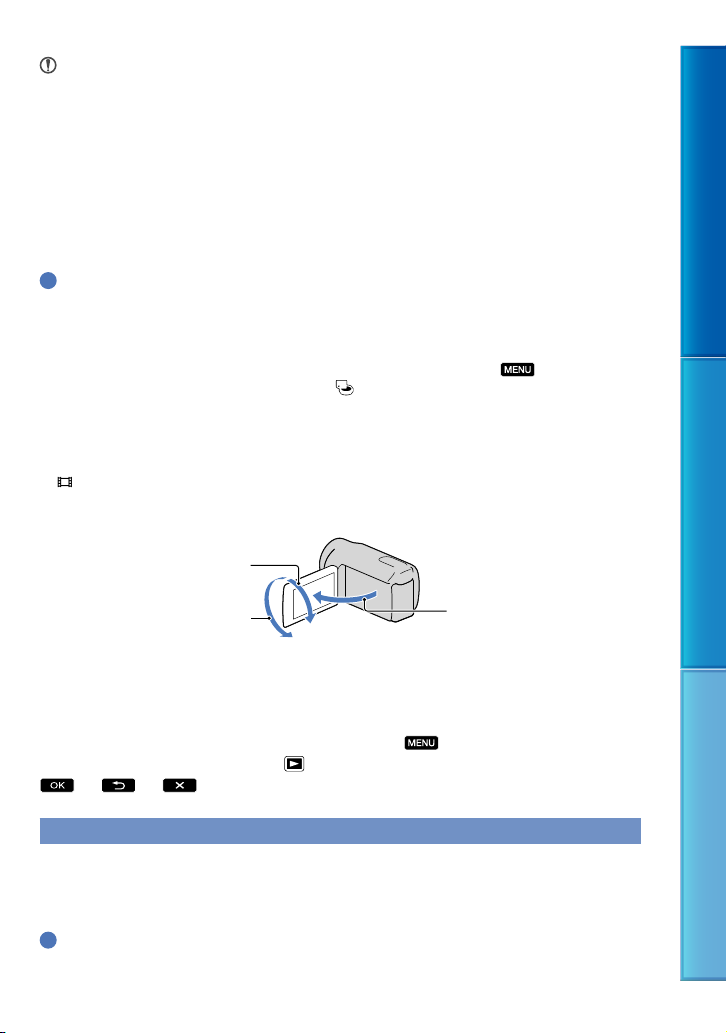
Poznámky
Když během natáčení zavřete obrazovku LCD, kamera přestane natáčet.
Nejdelší nepřetržitá doba nahrávání videoklipů je přibližně 13 hodin.
Překročí-li velikost videoklipu 2 GB, vytvoří se automaticky další videoklip.
Po zapnutí videokamery bude trvat několik sekund, než bude možné natáčet. Během této doby nelze
videokameru používat.
Následující stavy budou označeny, pokud jsou data stále zapisována na záznamové médium po ukončení
nahrávání. Během této doby nevystavujte videokameru otřesům nebo úderům ani nevyjímejte baterii
nebo napájecí adaptér.
ndikátor přístupu (str. 20) svítí nebo bliká
I
Ikona médií v pravém horním rohu LCD obrazovky bliká
Tipy
Když je detekována tvář, zobrazí se bílý rámeček a kvalita obrazu okolo tváře je automaticky
ptimalizována ([DETEKCE TVÁŘE], str. 69).
o
ahraných videoklipů lze pořizovat fotografie (DCR-SR21E) (str. 42).
Z n
Dostupnou dobu nahrávání pro videoklipy naleznete na straně 87.
Zbývající dobu nahrávání, odhadovanou kapacitu atd. lze zjistit pomocí položky
[Zobrazit další] [INFO O MÉD
Na obrazovce LCD videokamery se nahrané obrazy zobrazují přesně na celé ploše obrazovky. Může však
IU] (v kategorii [SPRÁVA MÉDIA]).
(MENU)
dojít k mírnému oříznutí horního, dolního, pravého a levého okraje při přehrávání obrazů na televizoru,
který nedokáže přesně zobrazit celou plochu obrazu. V takovém případě nastavte [VODICÍ MŘÍŽ.] na
AP] (str. 69) a udržujte všechny důležité objekty v záběru uvnitř rámečku zobrazeného na obrazovce.
[Z
STEADYSHOT] je ve výchozím nastavení nastaveno [ZAP].
[
Chcete-li upravit úhel panelu LCD, nejdříve otevřete panel LCD o 90 stupňů vzhledem ke kameře () a
poté upravte úhel ().
90 stupňů (max.)
Obsah Užitečné postupy nahrávání Rejstřík
180 stupňů (max.)
90 stupňů od
videokamery
Datový kód během nahrávání
Na záznamové médium se automaticky ukládají datum, čas a podmínky nahrávání. Během
nahrávání se nezobrazují. Můžete je však zkontrolovat pomocí funkce [DATOVÝ KÓD]
během přehrávání. Pro jejich zobrazení vyberte možnost
AS.PŘEHRÁVÁNÍ] (v kategorii [PŘEHRÁVÁNÍ]) požadované nastavení
[N
(MENU) [Zobrazit další]
.
Pořizování fotografií
Ve výchozím nastavení se fotografie nahrávají na tato záznamové médium.
DCR-PJ5E/SX21E: Paměťová karta
DCR-SR21E: Vnitřní pevný disk
Tipy
Na straně 18 naleznete informace o změně záznamového média (DCR-SR21E).
CZ
23
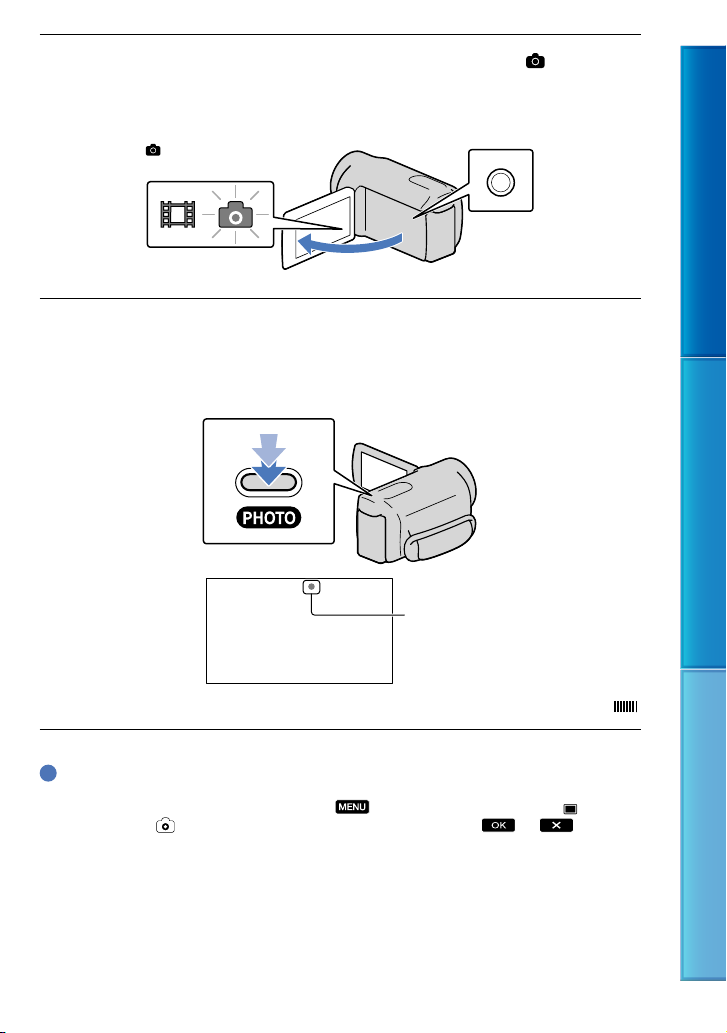
Několikrát stiskněte tlačítko MODE, dokud se neobjeví ikona (Fotografie).
Obrazovka LCD se přepne na nahrávání fotografií a poměr stran obrazovky se změní na
4:3.
(Fotografie): Při
pořizování fotografie
Tlačítko MODE
Jemným stisknutím tlačítka PHOTO upravte zaostření a poté tlačítko
domáčkněte.
Bliká Rozsvítí se
Obsah Užitečné postupy nahrávání Rejstřík
Tipy
Počet uložitelných fotografií naleznete na straně 88.
Chcete-li změnit velikost obrazu, vyberte možnost
OBR.] (v kategorii
[NASTAV.PRO FOTO]) požadované nastavení .
Fotografie je uložena, když zmizí .
(MENU) [Zobrazit další] [ VELIK.
CZ
24

Užitečné funkce pro nahrávání videoklipů a fotografií
Funkce zoom
Pomocí páčky funkce zoom můžete záběr
přiblížit až 67×.
Širší zorný úhel
(široký úhel)
Jemným posunutím páčky funkce zoom
lze dosáhnout pomalejší změny přiblížení.
Větším vychýlením docílíte rychlejší změny
měřítka.
Poznámky
SteadyShot nemusí snížit rozostření obrazu,
když je páčka funkce zoom nastavena na stranu
T (Telephoto).
Držte prst na páčce funkce zoom. Pokud
uvolníte páčku funkce zoom, může dojít také k
nahrání zvuku páčky funkce zoom.
Minimální možná vzdálenost mezi
videokamerou a objektem při udržení zaostření
je přibližně 1 cm pro široký úhel a přibližně
cm pro teleobjektiv.
150
Tipy
Chcete-li objekt ještě více přiblížit, můžete
nastavit [
DIGIT.ZOOM] (str. 70).
Pohled zblízka
(telefoto)
Automatické nahrávání lepších snímků (INTELIGENT.AUTO)
Stisknutím tlačítka lze nahrávat snímky
pomocí funkce INTELIGENT.AUTO. Když
natočíte videokameru směrem k objektu,
nahrávání využije optimální kombinaci
režimů detekce tváře a detekce scény. Když
videokamera detekuje objekt, zobrazí se
ikony odpovídající detekovanému stavu
objektu.
Detekce tváře
(Portrét)
Videokamera detekuje tváře a upravuje
zaostření, barvu a expozici.
Detekce scény
(Protisvětlo),
scéna),
(Krajina), (Noční
(Bodový reflektor), (Makro)
Videokamera v závislosti na scéně
automaticky zvolí nejefektivnější nastavení.
Poznámky
Videokamera nemusí detekovat očekávanou
scénu nebo objekt v závislosti na podmínkách
nahrávání.
Zrušení INTELIGENT.AUTO
Stiskněte .
nebo ikona režimu detekce zmizí a vy
můžete nahrávat se zvoleným nastavením.
Nastavení INTELIGENT.AUTO je zrušeno
pokud změníte tato nastavení:
[VÝBĚR SCÉNY]
[VYVÁŽ.BÍLÉ]
[EXPOZICE]
[OSTŘENÍ]
[TELE MACRO]
STEADYSHOT]
[
[PROTISVĚTLO]
CZ
25
Obsah Užitečné postupy nahrávání Rejstřík
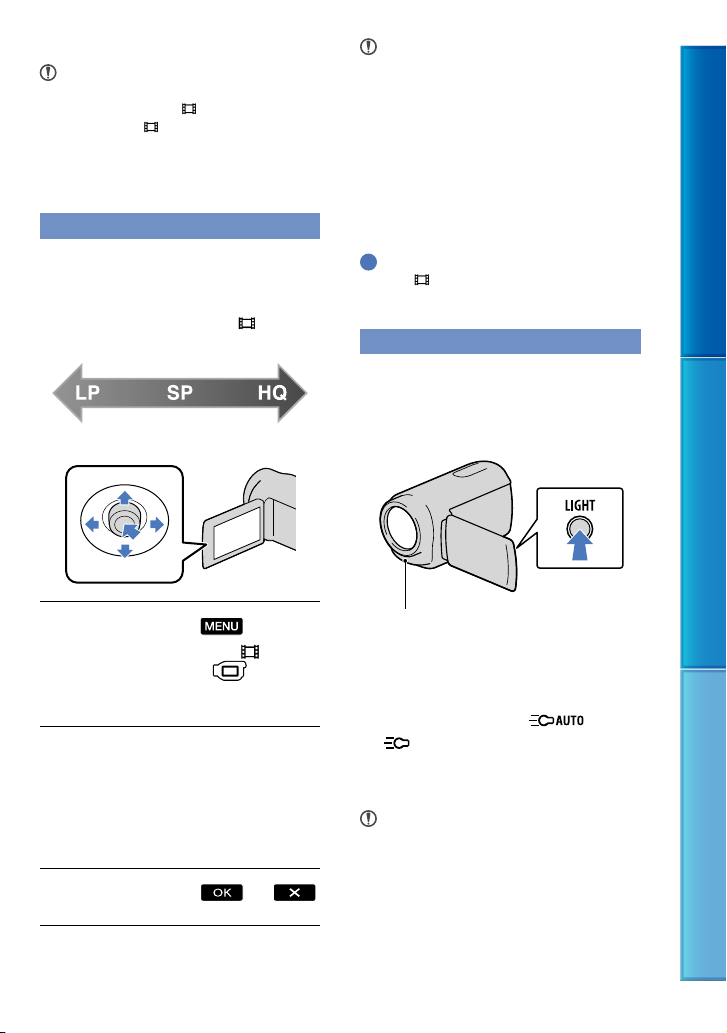
[DETEKCE TVÁŘE]
Poznámky
Funkce INTELIGENT.AUTO se nastaví na
[VYP], když nastavíte [
[VYP]. Funkce [
na [ZAP], když nastavíte INTELIGENT.AUTO
na [ZAP]. Ostatní položky uvedené výše se
resetují na výchozí nastavení.
STEADYSHOT] na
STEADYSHOT] se nastaví
Volba režimu nahrávání
Režim nahrávání videoklipů lze zvolit ze
tří úrovní. Nahrávací doba média se mění
podle nastaveného nahrávacího režimu. Ve
výchozím nastavení je funkce [
NAHR.] nastavena na [SP].
Dlouhodobé
nahrávání
REŽIM
Nahrávání vysoké
kvality
Poznámky
Videoklipy jsou nahrávané ve formátu MPEG-2.
Můžete vybrat z následujících možností kvality
obrazu. Hodnoty ve tvaru „9M“ označují
průměrný datový tok a „M“ znamená „Mb/s“.
[HQ] (9M (HQ))
[SP] (6M (SP)) (výchozí nastavení)
[LP] (3M (LP))
Pokud nahráváte v režimu LP, může dojít ke
snížení kvality obrazu nebo ke vzniku efektu
čtverečkování ve scénách s rychlými pohyby.
Tipy
REŽIM NAHR.] můžete nastavit pro
Volbu [
každé záznamové médium zvlášť (DCR-SR21E).
Použití funkce VIDEO SVĚTLO
VIDEO SVĚTLO můžete použít v závislosti
na podmínkách nahrávání. Doporučujeme
používat VIDEO SVĚTLO při vzdálenosti
30 až 150 cm od snímaného objektu.
Obsah Užitečné postupy nahrávání Rejstřík
Vyberte možnost
(MENU)
[Zobrazit další] [ REŽIM
NAHR.] (v kategorii [NAST.
SNÍMÁNÍ]).
Vyberte požadované nastavení.
Chcete-li nahrávat snímky ve vysoké
kvalitě, zvolte režim HQ, pokud chcete
nahrávat delší videoklipy, zvolte režim
LP.
Vyberte možnost
.
LED VIDEO SVĚTLO
Při každém stisknutí tlačítka LIGHT se
indikátor změní následovně.
Žádný symbol (Vyp) (Auto)
(On) ...
Chcete-li vypnout VIDEO SVĚTLO,
opakovaně stiskněte tlačítko LIGHT.
Poznámky
VIDEO SVĚTLO je poměrně silné. Nesviťte
nikomu světlem VIDEO SVĚTLO zblízka do
očí.
Použijete-li VIDEO SVĚTLO, bude doba
nahrávání na akumulátor kratší.
CZ
26
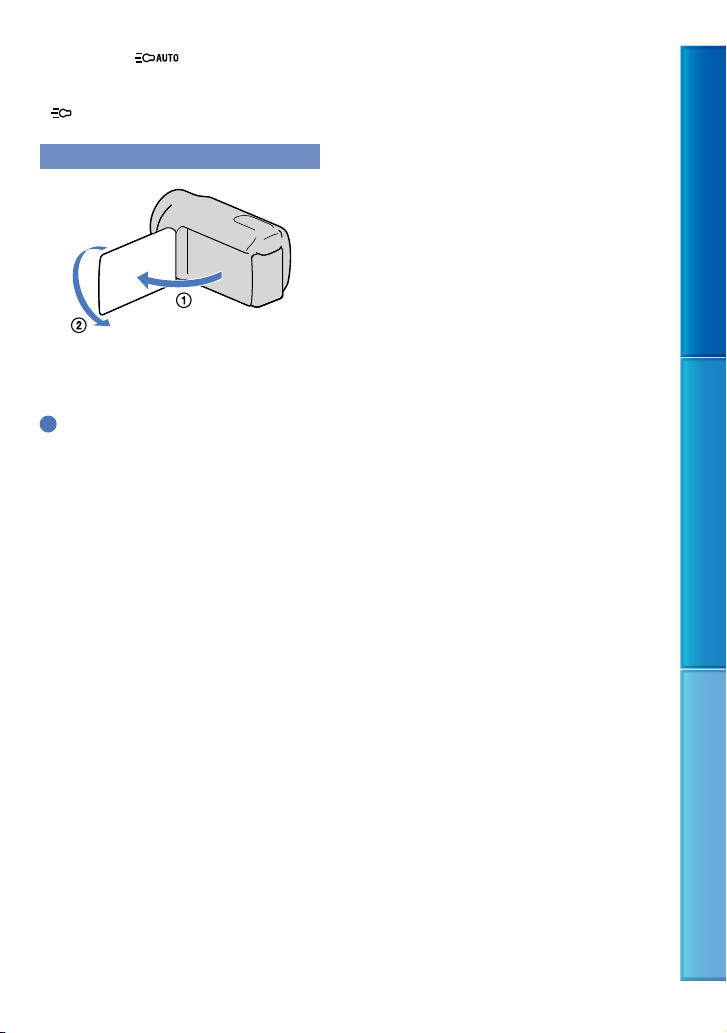
Pokud nahráváte s funkcí VIDEO SVĚTLO
nastavenou na
a vypínat. V takovém případě opakovaným
stisknutím tlačítka LIGHT nastavte možnost
.
, může se světlo zapínat
Nahrávání v zrcadlovém režimu
Otevřete panel LCD o 90 stupňů od
videokamery (), poté jím pootočte o
stupňů směrem k objektivu ().
180
Tipy
Na obrazovce LCD se zobrazí zrcadlově
převrácený obraz objektu, ale nahraný obraz
bude mít správnou orientaci.
Obsah Užitečné postupy nahrávání Rejstřík
27
CZ
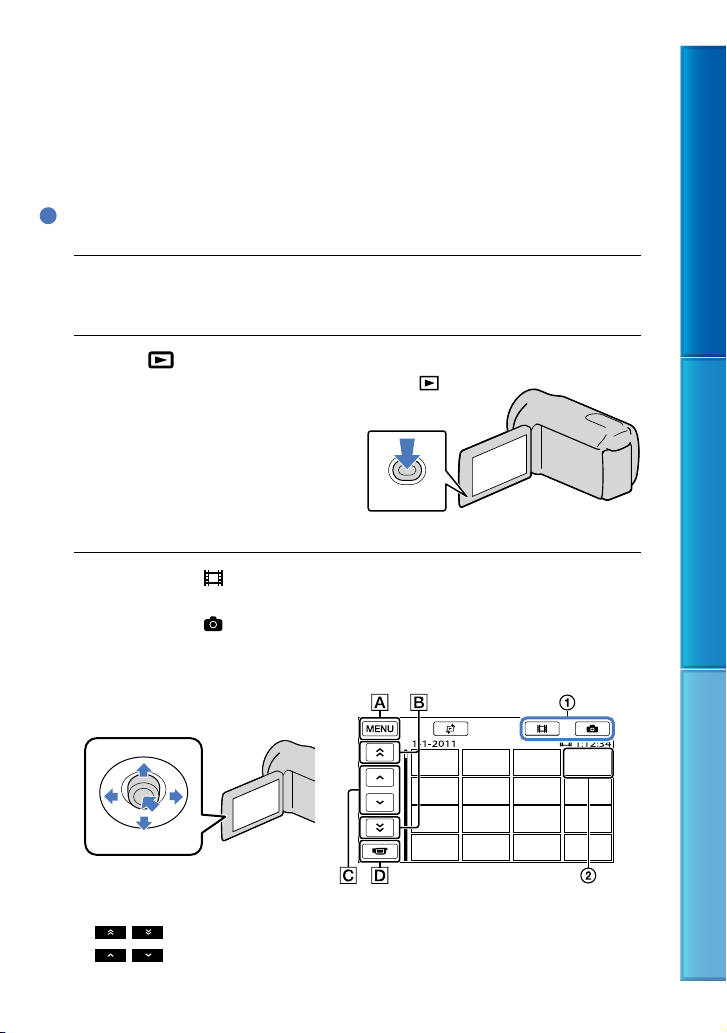
Přehrávání na videokameře
Při výchozím nastavení jsou přehrávány videoklipy a fotografie uložené na těchto
záznamových médiích.
DCR-PJ5E/SX21E: Paměťová karta
DCR-SR21E: Vnitřní pevný disk
Tipy
Na straně 18 naleznete informace o změně záznamového média (DCR-SR21E).
Otevřete obrazovku LCD videokamery.
1
Vaše videokamera se zapne.
Stiskněte
2
Za několik sekund se otevře obrazovka VISUAL INDEX.
Vyberte položku
3
přehrání videoklipu.
Vyberte položku
zobrazení fotografie.
Videoklipy jsou zobrazeny a seřazeny podle data nahrávání.
(ZOBRAZENÍ OBRAZŮ).
Tlačítko
(ZOBRAZENÍ
OBRAZŮ)
(Videoklip) () požadovaný videoklip () pro
(Fotografie) () požadovaná fotografie () pro
Obsah Užitečné postupy nahrávání Rejstřík
K obrazovce MENU
/ : Zobrazí videoklipy nahrané předchozího/následujícího dne.
/ : Zobrazí předchozí/další videoklip.
CZ
28

Návrat na obrazovku nahrávání.
se zobrazí u posledního přehrávaného nebo nahrávaného videoklipu či fotografie. Pokud
vyberete videoklip nebo fotografii, u které se zobrazuje , m
předchozího času. ( se zobrazí na fotografii nahrané na paměťové kartě.)
ůžete pokračovat v přehrávání od
Přehrávání videoklipů
Videokamera začne přehrávat vybraný videoklip.
Nastavení hlasitosti
Předchozí
Zastavení
Další
OPTION
Rychlé přetáčení vpřed
Rychlé přetáčení zpět
Tipy
Dosáhne-li přehrávání od vybraného videoklipu posledního klipu, vrátí se zobrazení na obrazovku
VISUAL INDEX.
Chcete-li během pauzy pomalu přehrávat videoklip, vyberte položku
Při opakovaném výběru položky
5násobnou přibližně 10násobnou přibližně 30násobnou přibližně 60násobnou rychlostí.
Obrazovku VISUAL INDEX lze zobrazit výběrem položky
[VISUAL INDEX] (v kategorii
Při nahrávání se automaticky ukládá datum, čas a podmínky nahrávání. Tyto informace se během
nahrávání nezobrazují, ale lze je zobrazit při přehrávání pomocí možnosti
další] [N
nastavení
AS.PŘEHRÁVÁNÍ] (v kategorii [PŘEHRÁVÁNÍ]) [DATOVÝ KÓD] požadované
.
/ během přehrávání se videoklipy přehrávají přibližně
(MENU) [Zobrazit další]
[PŘEHRÁVÁNÍ]).
Pauza/přehrávání
/ .
(MENU) [Zobrazit
Nastavení hlasitosti videoklipů
Během přehrávání videoklipů vyberte možnost nastavení pomocí /
.
Hlasitost zvuku lze také nastavit pomocí / v nabídce OPTION MENU.
Obsah Užitečné postupy nahrávání Rejstřík
29
CZ
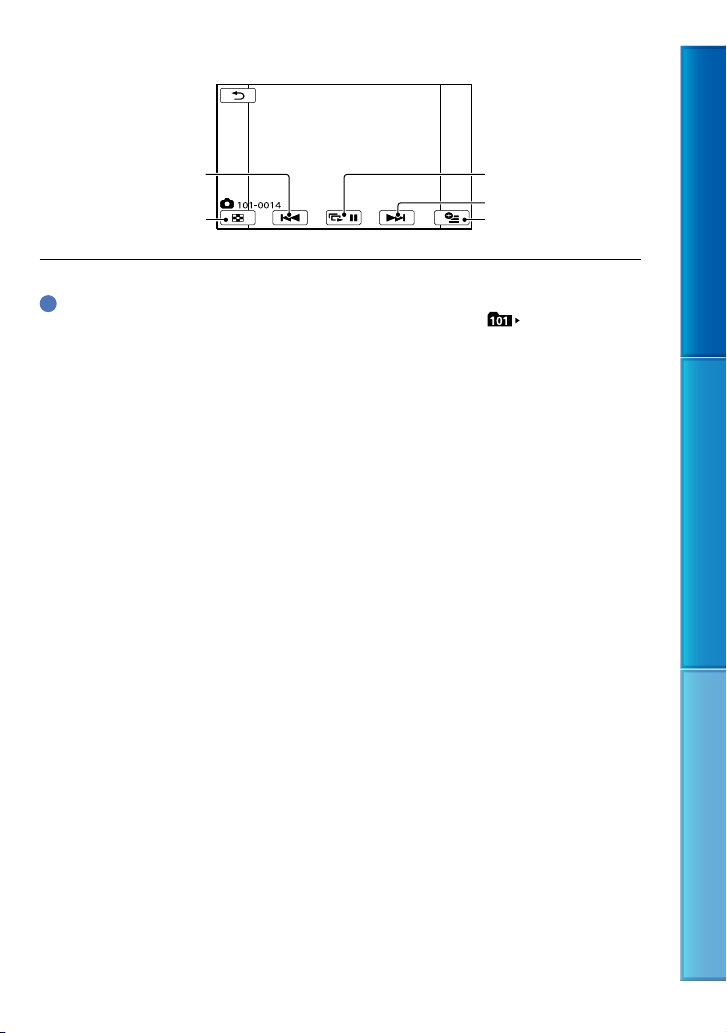
Prohlížení fotografií
Videokamera zobrazí vybranou fotografii.
Předchozí
Na obrazovku VISUAL
INDEX
Tipy
Při prohlížení fotografií uložených na paměťové kartě se na obrazovce zobrazí
Spuštění/zastavení
prezentace
Další
OPTION
(složka přehrávání).
Obsah Užitečné postupy nahrávání Rejstřík
30
CZ
